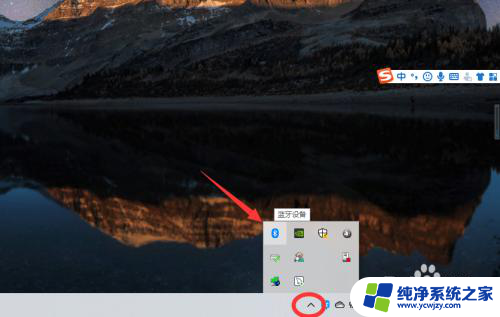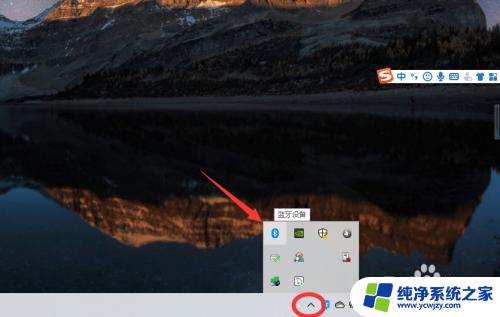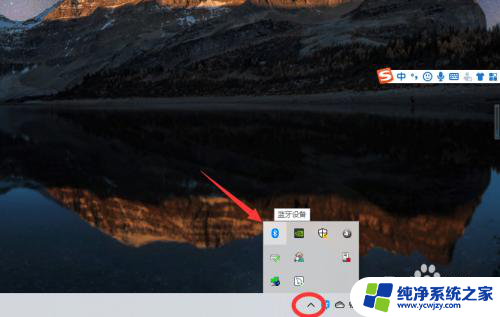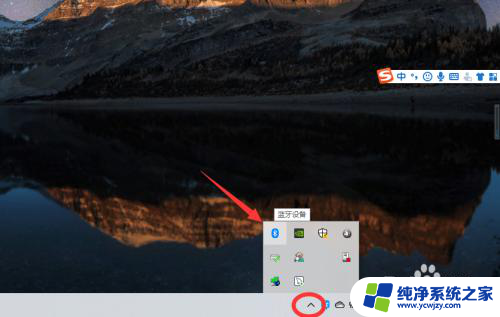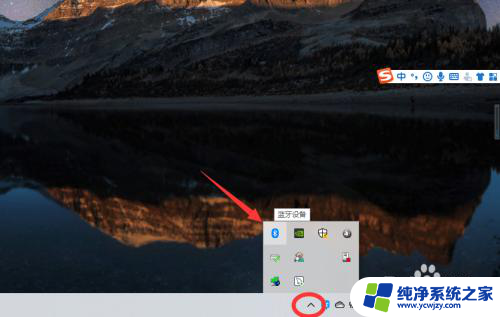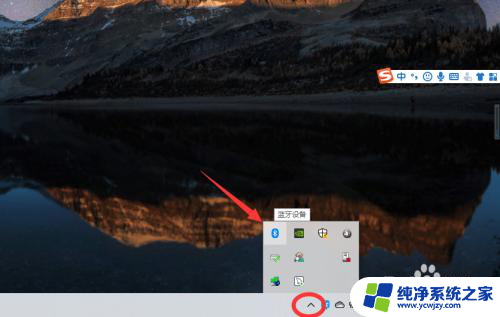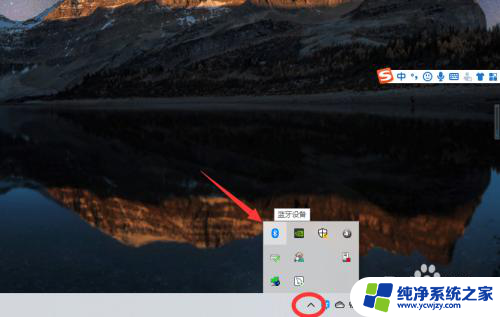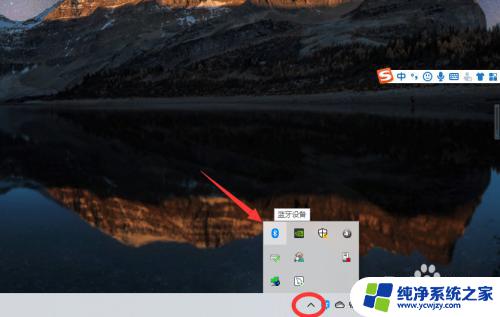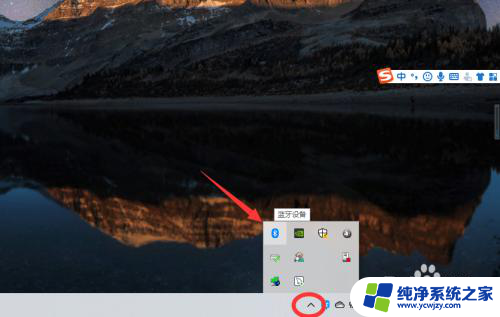电脑能不能使用蓝牙耳机 win10电脑蓝牙耳机连接步骤
更新时间:2024-03-14 12:48:52作者:jiang
在如今的数字化时代,人们对于便捷性和无线连接的需求越来越高,随着科技的不断进步,蓝牙耳机成为了一种流行的音频设备,让人们摆脱了繁琐的有线连接。许多人在使用Win10电脑时却遇到了连接蓝牙耳机的问题。接下来我们将介绍如何在Win10电脑上连接蓝牙耳机的步骤,让您享受到更加便捷的音乐体验。
具体方法:
1、点击电脑右下角的蓝牙图标;
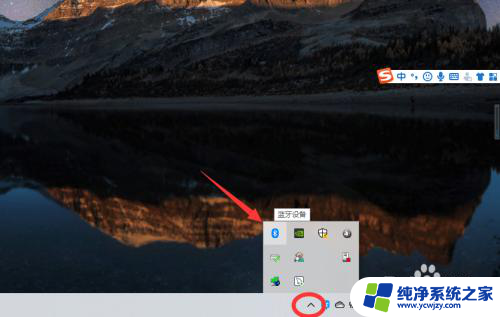
2、如果没有蓝牙图标,先从设置中开启蓝牙功能;
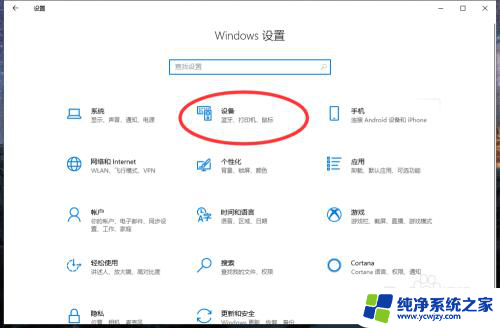
3、然后点击【显示设备】或者【打开设置】;
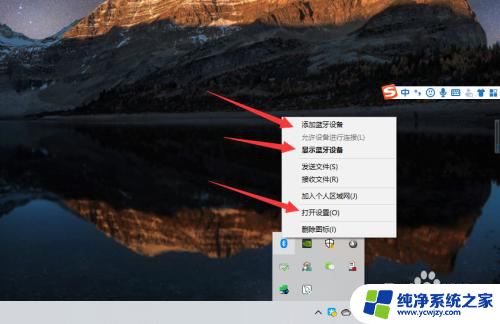
4、点击【添加蓝牙或其他设备】;
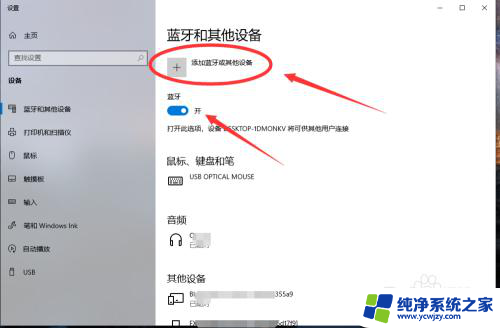
5、在添加设备中选择蓝牙;

6、搜索到蓝牙设备(蓝牙耳机)并连接;
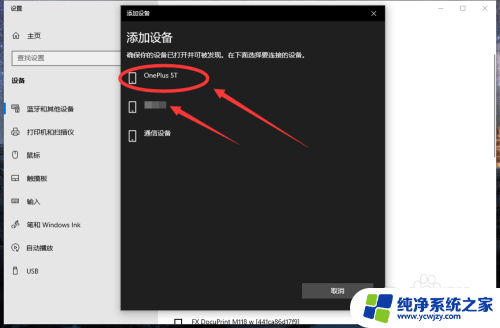
7、在音频设备中,点击连接即可。
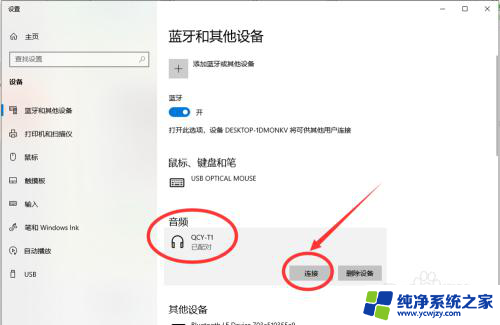
8.总结:
1、点击电脑右下角的蓝牙图标;
2、如果没有蓝牙图标,先从设置中开启蓝牙功能;
3、然后点击【显示设备】或者【打开设置】;
4、点击【添加蓝牙或其他设备】;
5、在添加设备中选择蓝牙;
6、搜索到蓝牙设备(蓝牙耳机)并连接;
7、在音频设备中,点击连接即可。
以上就是电脑是否支持蓝牙耳机的全部内容,对于那些不清楚的用户,可以参考小编的步骤进行操作,希望这对大家有所帮助。